Photoshopを最短で習得する為の効率的な勉強法
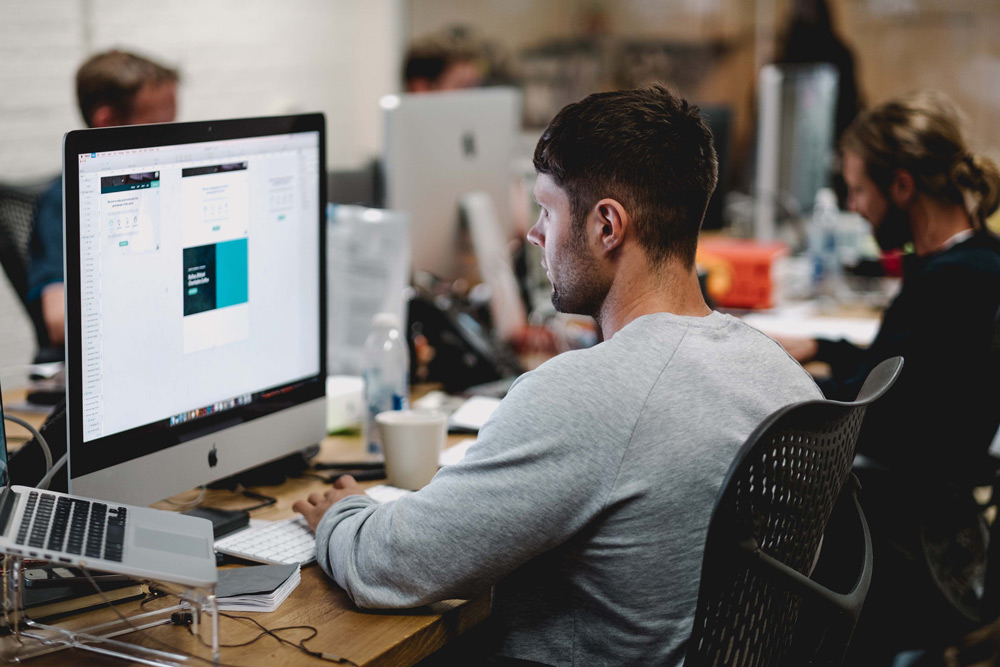
業務でWeb用の画像を作成したり、Webデザイナー・グラフィックデザイナーを目指している方、ネットショップで商品画像の作成の必要があるならPhotoshopの習得はマストです。オンラインで写真を使って情報発信する場合は、画像加工ソフトが必ず必要になるからです。
Photoshopはあなたのアイデアや想いをスピーディーに形にしてくれる最高峰のデザインソフトです。オンラインビジネスを構築するなら、デザイン業界標準のPhotoshopを必ず覚えましょう。
写真画像加工 / Webページのデザイン / Webバナー画像の作成 / 商品画像の加工 / チラシ・ポスター名刺など紙モノのデザイン作成などPhotoshop一つであらゆるものをデザインする事が出来ます。
今回はPhotoshop歴16年の私、石原が最短かつ効率的にPhotoshopを習得する方法を解説します。ぜひ参考にしてみて下さい。
この記事の目次
Photoshopが苦手なら最初に基本操作をマスターしましょう
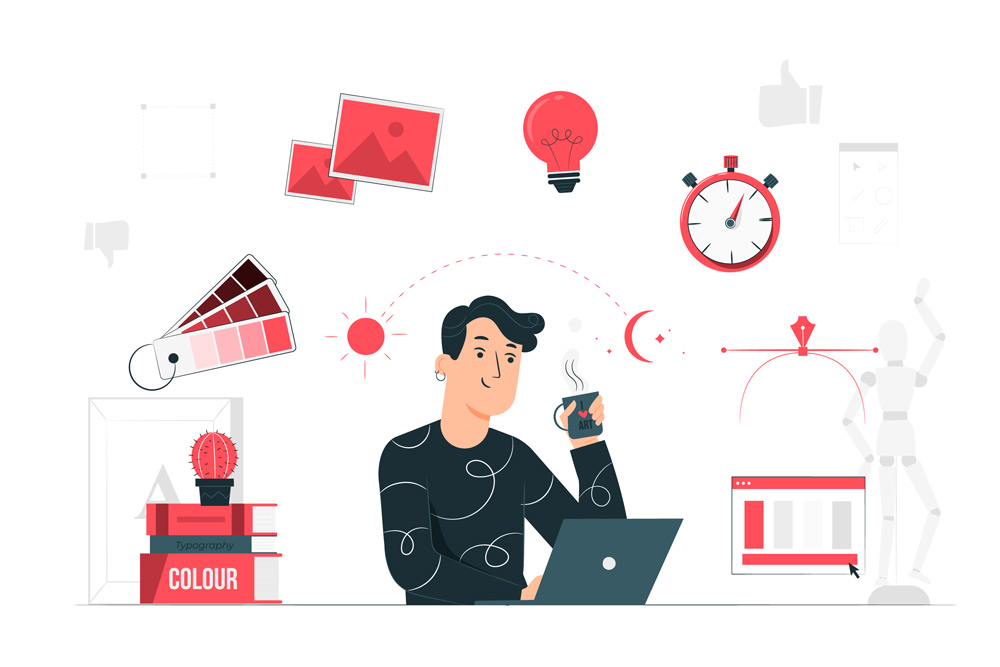
あなたは今このような状態に陥っていませんか?
- Photoshopの勉強を独学でスタートしてみたけど、3日で挫折してしまった。
- 機能が多すぎて何から勉強すれば良いかわからない。
- Photoshopの参考書を何冊か購入してみたけど、本棚で眠っている。
もしこのような状況に陥っている場合はPhotoshopの基本操作だけにフォーカスして学習を進めましょう。参考書通りにいきなり写真加工などを行ってもPhotoshopが上手くなるわけではありません。
基本操作が出来ていないとそれらのテクニックを理解する事も覚える事も出来ないからです。
Photoshopの参考書は、事例として素晴らしいテクニックがたくさん紹介されています。しかし、初心者向けの実用的な内容の本が少ないのが現状です。
書籍はその人なりに解釈をしながら進めて行く必要があるので、初心者の方にとってこの学習方法は手探り状態が続きます。現実は95%の人が書籍での学習を挫折しているそうですので、とても効率の悪い勉強方法といえるでしょう。
勉強し始めの時は、動画教材などを活用しPhotoshopの基本操作を集中的に学習する事をおすすめします。
基本操作が出来るようになるだけでも、Photoshopの仕組みが理解出来るのでシンプルなデザインは簡単に生み出せるようになるでしょう。基本操作とショートカットキーを確実に習得することこそがPhotoshopマスターへの近道なのです。
基本操作のショートカットキーを習得
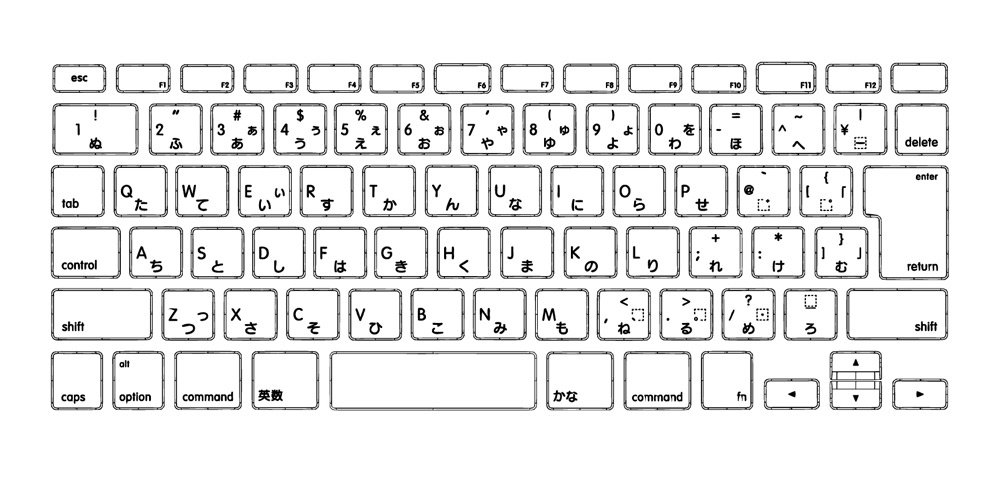
Photoshopの基本操作とショートカットキーを習得すると作業効率が実質10倍スピードアップします。写真を加工する時、デザインを行う時、すべての作業は基本操作を中心に作業を進めていくからです。
マウスで一回一回カチカチ、コピー/ペーストなどの操作を行っていると一つのデザインを作るのにかなりの時間を要します。基本操作の習得と一緒にショートカットキーもセットで習得するようにしましょう。
Photoshopでは様々なショートカットキーがありますが、実践的に使うキーは25個程度。以下の記事で詳しく紹介していますのでぜひ参考にしてみて下さい。
リンク:「作業時間を10倍短縮できるPhotoshopのショートカットキー 一覧」
パスと選択範囲の使い方をマスターする
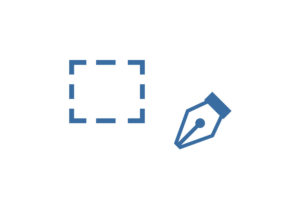
Photoshopの基本操作が習得出来れば次のステージは、パスと選択範囲について理解する必要があります。パスを使いこなす事で、対象を美しく選択する事が出来ます。
パスとは?

パスとは選択範囲を作成する為のラインの事で、対象の形に合わせて自由な形で引く事が出来ます。パスを自由に使いこなす事で様々な形の図形オブジェクトを作る事も可能。Photoshopだけではなく、illustratorでもパスは全く同じ方法で使う事が出来ますので必ず覚えましょう。
選択範囲とは?

選択範囲とは対象の写真の一部分を選択する事により、写真の一部分を切り抜き、色調補正、ぼかしなど様々な加工を施す事が出来るようになります。写真加工を行う上で選択範囲を理解する事はとても重要です。
Photoshopのスキルアップはバナーデザインがおすすめ

Photoshopの基本操作を習得後、次はシンプルなバナーデザインを作る練習をしましょう。バナーとは、Webサイトでよく見る広告画像、目的のページに誘導する為の重要な役割を担うイメージ画像の事です。
バナーはサイズが小さいものから大きなものまでありますが、バナーを作る練習をする事でPhotoshopの基本操作と重要なテクニックを身につける事が出来ます。デザインの勉強をしている方にとってバナーデザインはPhotoshopの基本が詰まっているとても良い題材です。
お気に入りのバナーのデザインを全く同じようにPhotoshopで真似て作ってみる練習はおすすめです。短期間でPhotoshopのスキルをアップする事が出来るでしょう。そして、ショートカットキーも何も見る事なく打てるようになるはずです。
まとめ
Photoshopに苦手意識を持っているなら、まずは基本操作の習得が何よりも大切。基本ツールの使い方、レイヤーの仕組み、オプションバー、パネルの使い方などをしっかりと理解出来るように学習を進めてみて下さい。
最後にPhotoshopを最短で身につける手順は以下の通りです。
- 基本操作をショートカットと一緒に習得する。
- パスと選択範囲を理解する。
- 写真の色調補正を身につける。
- シンプルなデザインを同じように真似て作る練習をする。
これらの手順を参考にPhotoshopの学習を進めてみて下さい。短期間でPhotoshopを使っていろいろなデザインを作れるようになるでしょう。
最新記事 by 石原 誠之 (全て見る)
- お問い合わせフォームがスマホで拡大されてしまうのを防ぐ為のCSS - 2024年4月10日
- スマホで横スクロールが出た場合の解決方法 - 2024年4月3日
- Contact Form 7でお問合せ後にサンクスページにリダイレクトさせる方法 - 2024年2月10日
- inputボタンがiPhoneでダサいグラデーションになってしまう問題を解決するCSS - 2024年2月9日
- Webデザインの独学に必要な期間は6ヶ月に設定しよう - 2023年10月11日


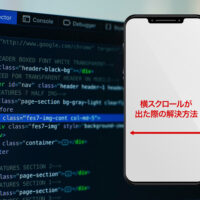
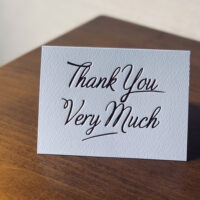
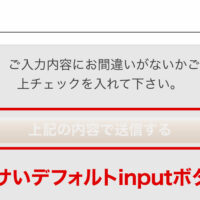
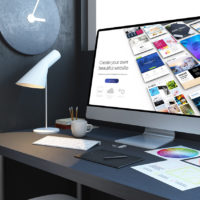



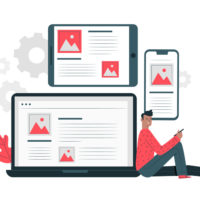

この記事へのコメントはありません。